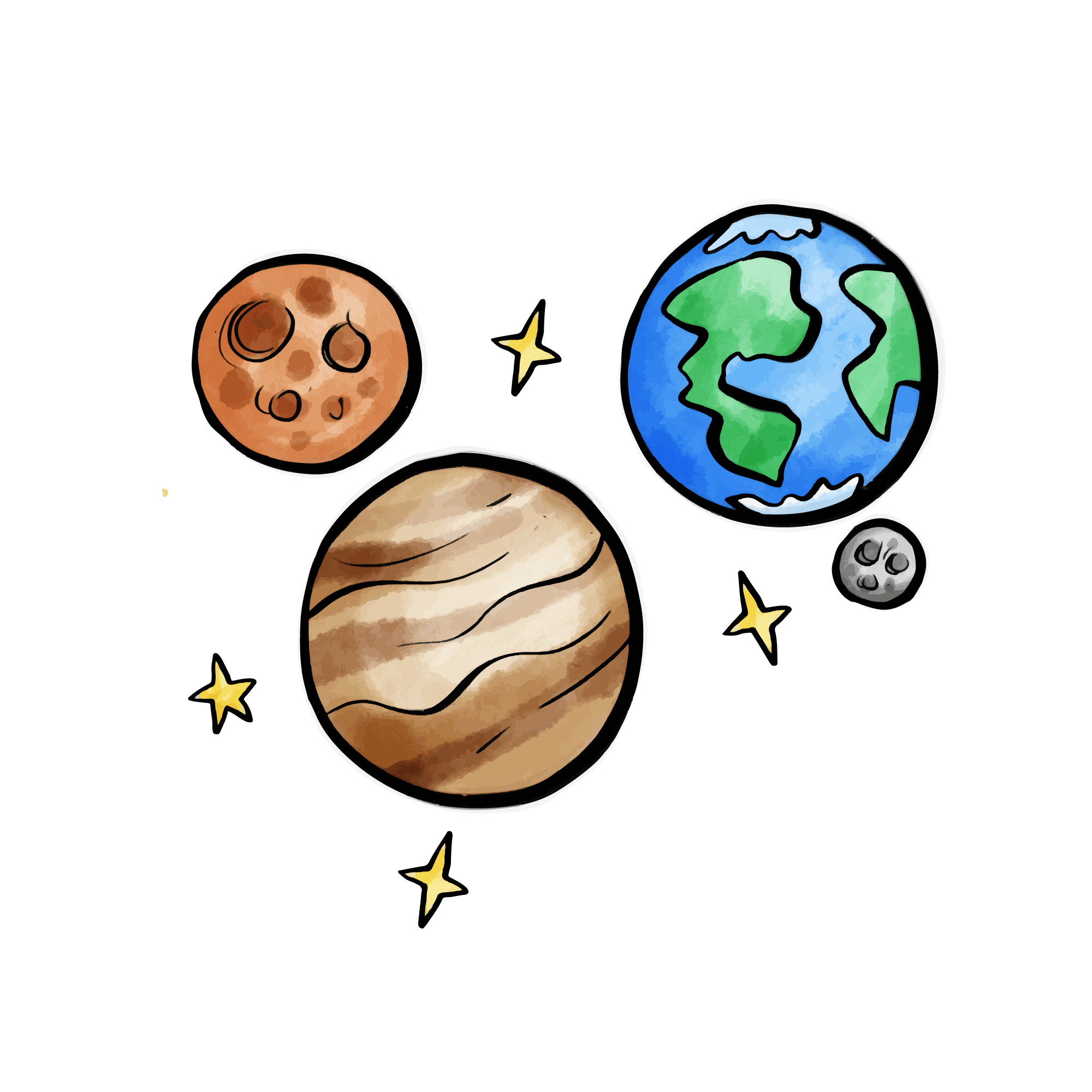Cloudflare Pages 部署
Cloudflare Pages 是推荐的部署方式,提供免费托管、全球 CDN 加速和无需服务器维护的优势。
📂 第一步:Fork 项目
- 访问 CloudFlare ImgBed 项目
- 点击右上角的 "Fork" 按钮
- 选择您的 GitHub 账户
- 确认 Fork 完成
🏗️ 第二步:创建 Pages 项目
2.1 访问 Cloudflare Dashboard
- 登录 Cloudflare Dashboard
- 选择左侧菜单的 "计算和AI" -> "Workers & Pages"
- 点击 "创建应用程序"
- 在最下方
Looking to deploy Pages?选择 "Get started" - 在 "导入现有 Git 存储库" 处点击 "开始使用"
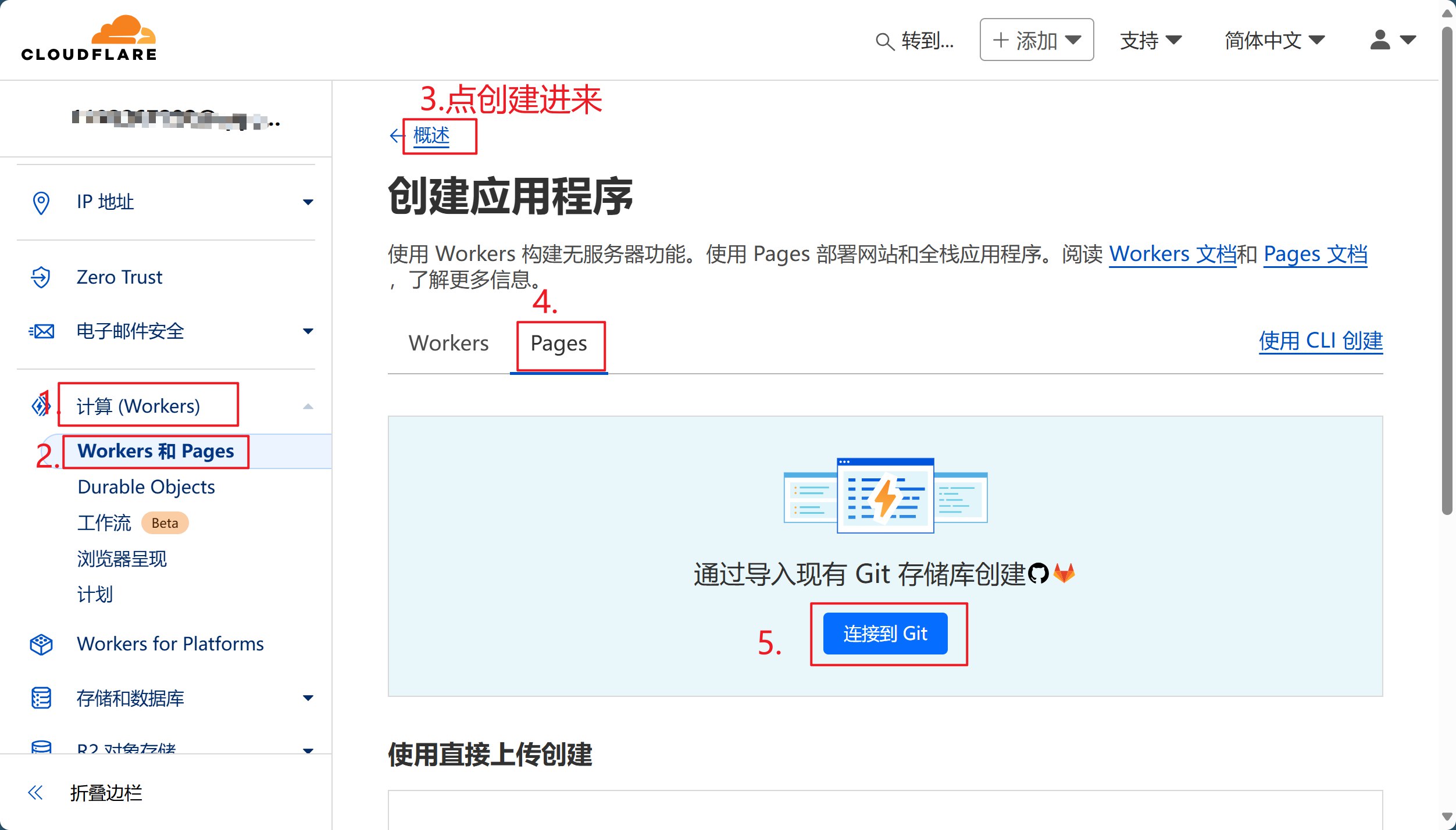
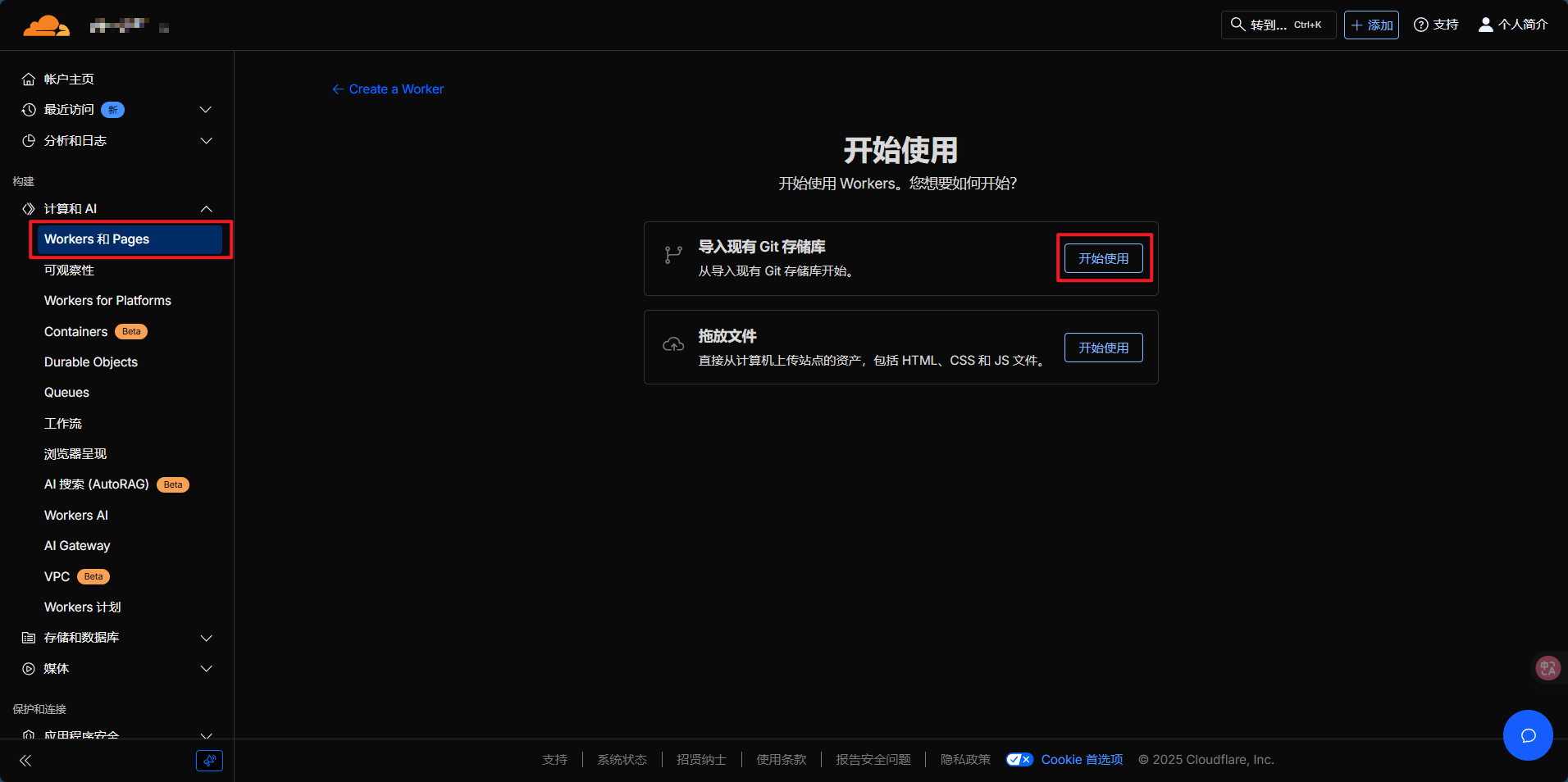
2.2 连接 GitHub 仓库
- 如果首次使用,需要授权 Cloudflare 访问 GitHub
- 选择您 Fork 的
CloudFlare-ImgBed仓库 - 点击 "开始设置"
2.3 配置项目设置
| 配置项 | 值 | 说明 |
|---|---|---|
| 项目名称 | cloudflare-imgbed(或自定义) | 项目标识符 |
| 生产分支 | main | 生产环境分支 |
| 构建命令 | npm install | 重要:v2.0 新构建命令 |
| 构建输出目录 | / | 保持默认 |
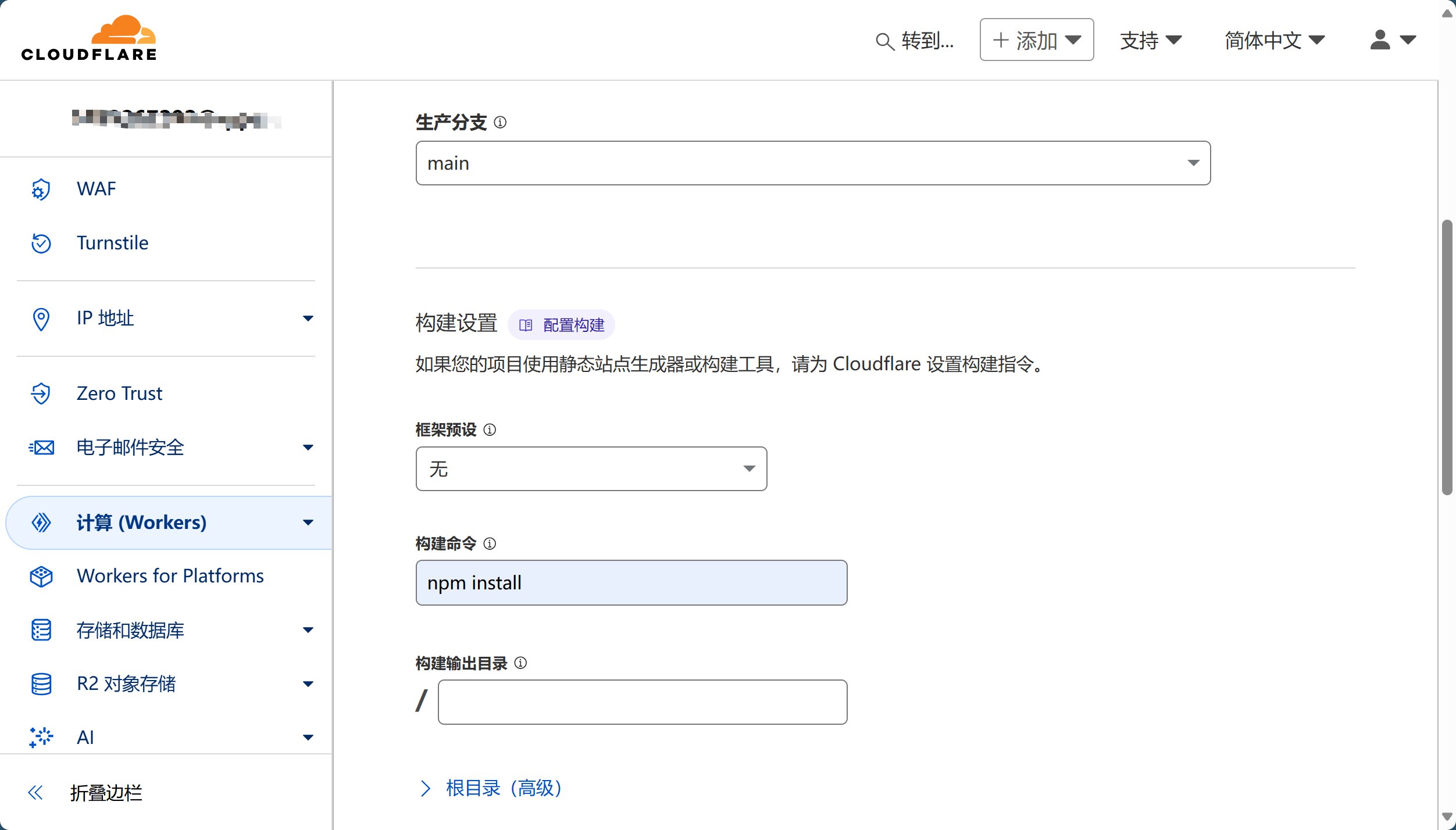
重要提醒
v2.0 版本的构建命令已变更为 npm install,请确保使用正确的构建命令。
2.4 部署项目
- 点击 "保存并部署"
- 等待首次部署完成(约 2-3 分钟)
🗄️ 第三步:配置数据库
数据库用于存储文件元数据,是必需的组件,可选数据库为 KV 数据库和 D1 数据库。两者对比如下表所示,根据自己使用场景从其中选择一种配置即可。
| 特点 | KV 数据库 | D1 数据库 |
|---|---|---|
| 读写性能 | 高 | 较低 |
| 免费额度 | 少 | 多 |
| 大文件上传 | 支持 | 不支持 |
3.1 KV 数据库配置
创建 KV 命名空间
- 在 Cloudflare Dashboard 中选择 "存储和数据库"
- 点击 "Workers KV"
- 点击 "创建实例"
- 输入命名空间名称:
img_url(建议使用此名称) - 点击 "创建"
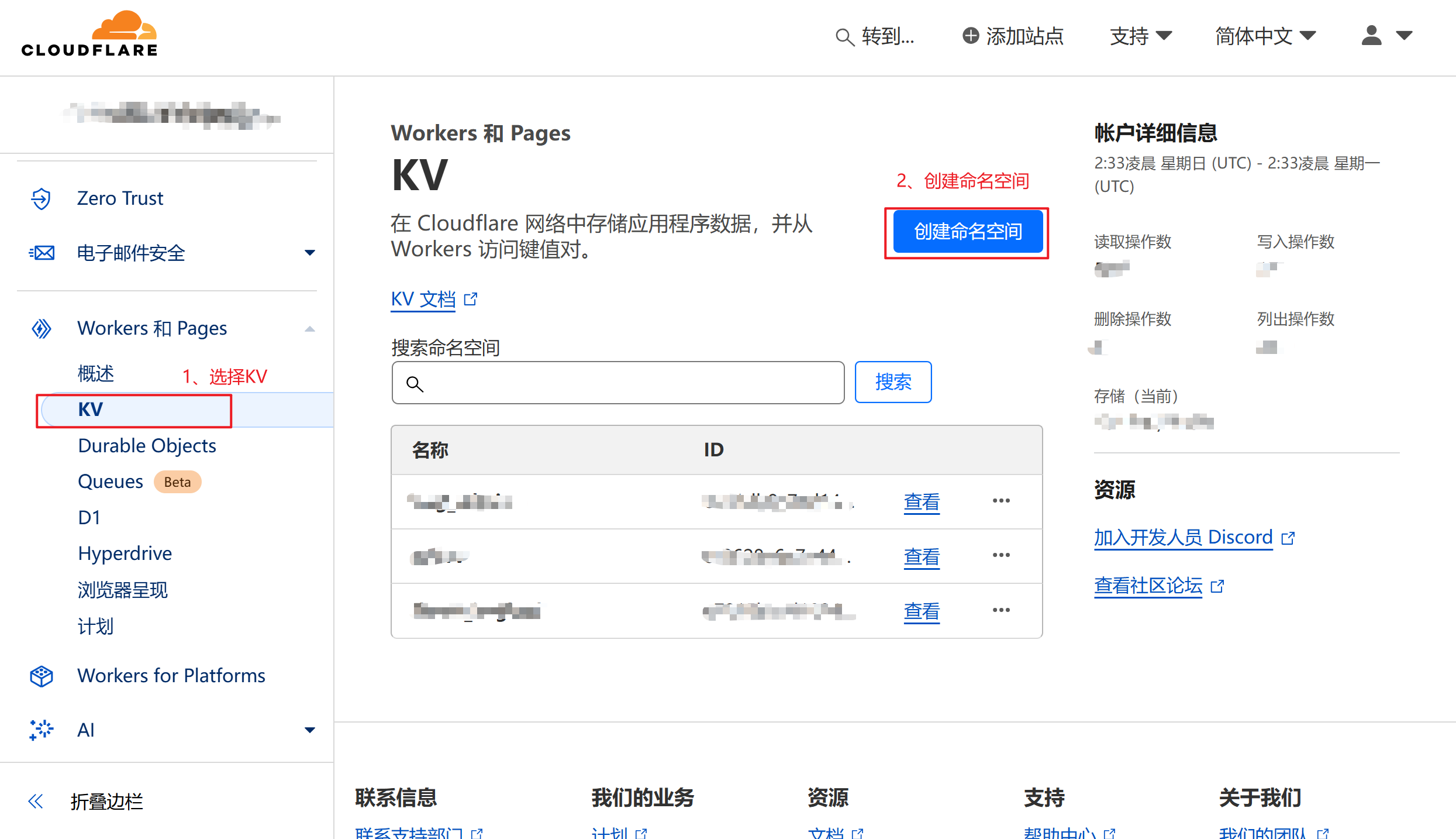

绑定 KV 到项目
- 返回您的 Pages 项目
- 选择 "设置" → "绑定"
- 点击 "添加" → "KV 命名空间"
- 填写绑定信息:
- 变量名称:
img_url(必须是这个名称) - KV 命名空间:选择刚创建的命名空间
- 变量名称:
- 点击 "保存"
注意
绑定 KV 时,变量名称必须为 img_url,这是项目预设的变量名,填错会出现无法进入管理界面等情况。
3.2 D1 数据库配置
创建 D1 数据库
- 在 Cloudflare Dashboard 中选择 "存储和数据库"
- 点击 "D1 SQL 数据库"
- 点击 "创建数据库"
- 输入数据库名称:
img_d1(建议使用此名称) - 点击 "创建"
初始化 D1 数据库
- 创建完成后,点击进入数据库详情页
- 选择 "控制台" 选项卡
- 在 SQL 输入框中逐段粘贴并执行初始化语句(见项目仓库)
- 点击 "执行"
绑定 D1 到项目
- 返回您的 Pages 项目
- 选择 "设置" → "绑定"
- 点击 "添加" → "D1 数据库"
- 填写绑定信息:
- 变量名称:
img_d1(必须是这个名称) - D1 数据库:选择刚创建的数据库
- 变量名称:
- 点击 "保存"
🔄 第四步:重新部署
绑定数据库后需要重新部署以生效:
- 进入项目的 "部署" 页面
- 找到最新的部署记录
- 点击右侧的 "..." 菜单
- 选择 "重试部署"
- 等待部署完成
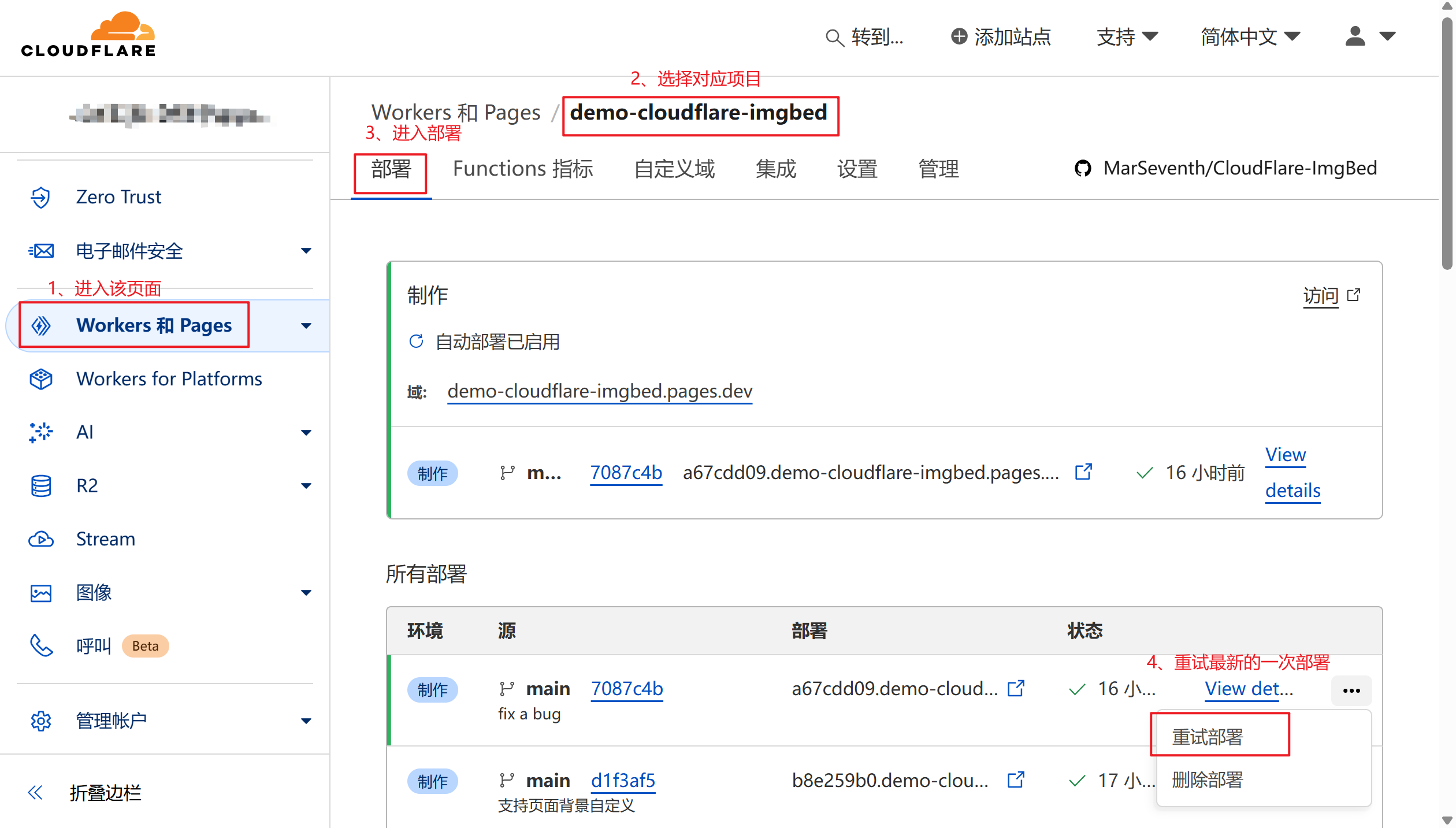
🚀 下一步
至此已经完成项目在 Cloudflare Pages 的部署,但是尚未添加存储渠道,添加存储渠道和进行其他设置的方式请参考 配置说明。